BACK
iPhone iPod iPad
Matrosaka Videoファイルの拡張子のことをMKVといいます。 音声や動画などをまとめたコンテナファイルで、多チャンネルの動画や音声に字幕などを格納するのに適したファイル形式でもあります。 異なった形式のファイルを1つにまとめることが出来て、16種類以上の異なる形式のファイルを格納することが出来ます。 それだけではなく、異なる字幕をまとめてMKVファイルに入れることが出来ます。 ipadに最初からインストールされているアプリはほとんどがiphoneと同じものが入っています。 ipadでMAVファイルを標準アプリで再生することは出来ません。 ipadで動画や音楽を取り込むには、アップルストアよりダウンロードしてからインストールするのが一般的で、アップルストアには標準のアプリが存在します。 アップルストアで検索をすると、ほとんどのアプリをダウンロードすることが出来ます。 MAVファイルをipadの標準アプリで再生できないので、アップルストアから再生可能のアプリをダウンロードするか、別途ソフトを使ってMKVファイルをipadで再生できるファイルフォーマットへ変換をしてから転送すれば再生が可能です。
Ipad内でMKVファイルを再生するためには、アプリを探してからダウンロードして使うとMKVファイル形式を難なく再生することが出来ます。 アップルストアで「MKV再生」で検索をするとたくさんの再生アプリが表示されるので、好きなアプリをダウンロードすればipad内でMKVファイルを再生することが出来ます。 その中の「ムービープレイヤー」がおすすめです。 ムービープレイヤーとは、再生できるファイルフォーマットの種類が豊富で、MKVファイル形式も再生することが出来ます。 アップルストアより「ムービープレイヤー」をダウンロードしてインストールします。 インストールが完了すると、そのまま起動します。 起動すると再生可能の動画一覧が表示されます。 リストの中から再生したいMKV動画をタップするだけで、再生画面を表示して再生してくれます。 再生時には早送りや巻き戻しが出来るようになっています。 いたってシンプルですが、MKVファイルを意識しないで簡単に再生することが出来ます。 MKV動画ファイルを再生するには、おすすめのアプリです。
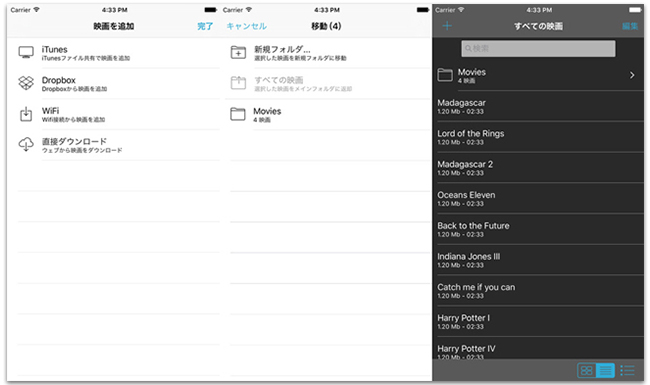
インポートする場合、mp4に変換するかどうかのポップアップがあります。つまり、アプリをインストールする手間が要らなく、転送が完了したら、標準アプリでMKVをスマホで再生できます。
アプリをインストールすれば、ファイル形式を意識しないで再生をすることが出来ますが、アプリをインストールするのはいやなので、標準プレイヤーで再生したいという人には、パソコンでMKVファイルをipadで再生できるファイル形式に変換後ipadへインポートできればと思う人に最適な青ふととしてTunes Goがおすすめです。 Tunes Goをインストールして起動するとデバイスの接続街になるので、ipadをUSBで接続すると接続が完了してファイルの転送などが出来る状態になります。 編集画面の上にある「ムービー」を選択して、プルダウンメニューの「ファイルを追加」を選択して、ipadにインポートしたいMKVファイルを選択すると、あとはipadへのインポートを行ってくれます。 この場合は、ipadの標準オーディオで、再生できるmp4へ変換をしてから転送してくれま
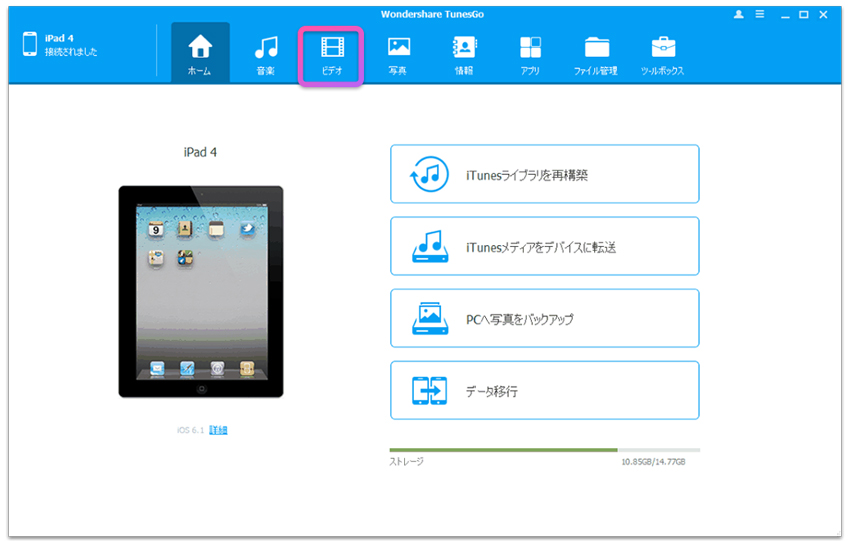
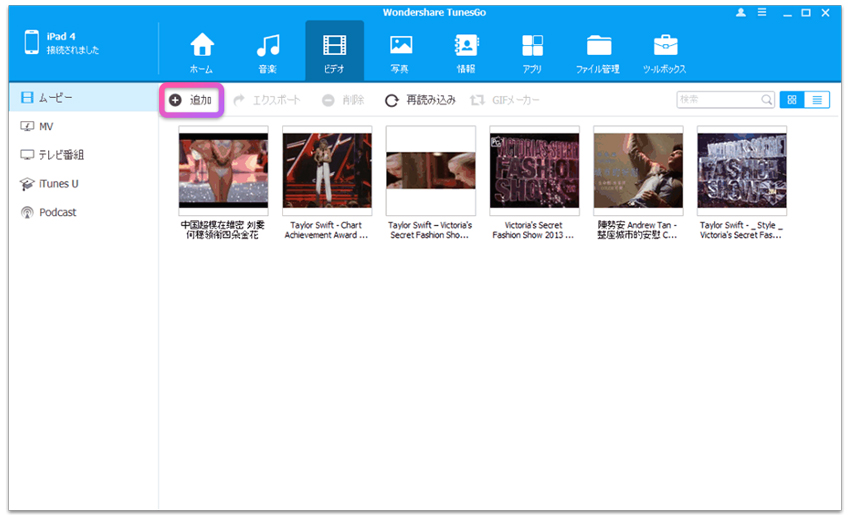
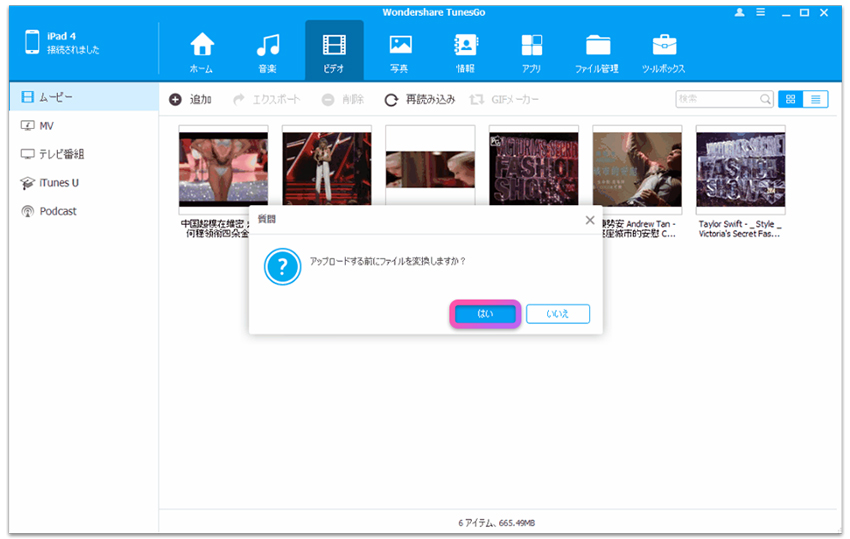


Jun 29,2017 14:39 pm 編集者 小池由貴 カテゴリー iPhone・iPod・iPad情報
フォロー@Wondershare_jp